
Meny Inventory > menyval Manage Exclude List
Tips: Innan man lägger till en regel är det lämpligt att först se hur informationen man vill filtrera är lagrad, genom att öppna en enhet och hitta exempel där.
I dialogen Manage Exclude List klicka på knappen New Rule:

I Rule Name fyller man i ett valfritt namn som beskriver filtret. I exemplet som beskrivs nu ska endast användning av vissa program väljas ut, så därför döps den till ”Interesting Application usage”.
I Sub Category pekar man ut i vilket avsnitt av enhetsinformationen som ska filtreras. Klicka på […]-knappen för att välja ett avsnitt.
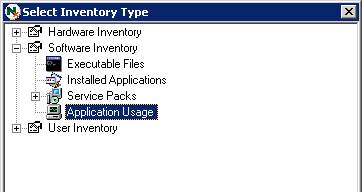
I detta exempel väljs alltså Application Usage.
Sedan lägger man upp logiska villkor. Om dessa villkor skulle bli sant för hämtningsinformation, kommer det inte sparas ned.
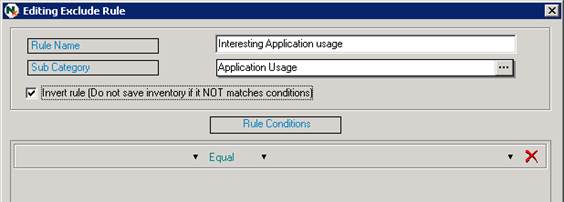
Om man vill exkludera all information som inte följer angivet villkor, bockar man för Invert rule. I detta fall vill vi bara ta med ett visst program så därför kryssar vi i den (vi skulle också kunnat använda NOT i villkoret).
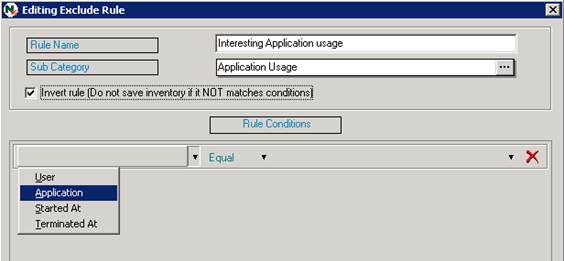
När man skapar ett villkor, anger man först vilken tillgänglig data av valt avsnitt som avses, och villkorstyp. Här väljs Application (sökväg & namn på programfil) och Like – vilket betyder ungefär ”innehåller”.
Det finns följande villkorstyper: Equals, Not Equals, More, Less, Like, Not Like
De flesta av dessa villkor är självklara och behöver ingen närmare förklaring. Man kan nämna att Like och Not Like används tillsammans med en Asterix (*) på följande sätt: ”User not like Admin*”. Villkoret gäller då poster som har användare Administratör och Administrator.
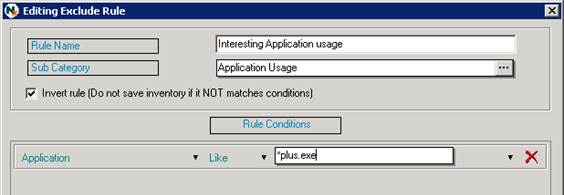
I text-rutan fyller man sedan i värdet som villkoret ska gälla.
Om man vill lägga till fler villkor till regeln, väljer man AND eller OR i pilmenyn längst till höger (AND innebär att båda villkoren måste gälla, OR så räcker det om något av villkoren gäller). Vill man i exemplet ovan lägga till ännu ett program väljer man OR så skapas en ny villkorsrad redo att fyllas i.
För att ta bort ett villkor klickar man på X-knappen.
Ett exempel på en lämplig regel för ”Application Usage” är att ta bort de poster där användaren heter administratör eller SYSTEM, då dessa program oftast är bakomliggande tjänster och annat som inloggad användare inte startat. Så här skulle den regeln se ut:
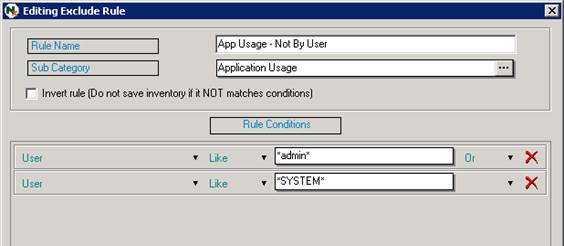
När regeln är klar så klicka på OK och därefter klicka på knappen Save To Database för att spara ändringarna och sedan Yes.